Il Samsung Galaxy S9 è dotato di un moltobella fotocamera, con la quale puoi creare queste fantastiche registrazioni. Se vuoi ottenere tutta la raffinatezza tecnica dalla fotocamera, dovresti assolutamente utilizzare la modalità Pro della fotocamera.
Qui ha senso creare una scorciatoia per la modalità fotocamera Pro direttamente nella schermata principale.
In questo modo sul Samsung Galaxy S9, vogliamo spiegarlo nel seguente manuale:
Aggiungi la modalità Pro della fotocamera nella schermata iniziale del Samsung Galaxy S9
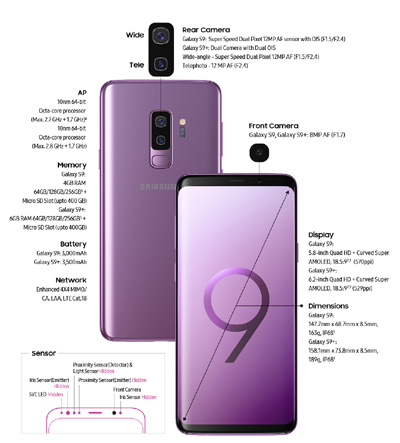
1. Per prima cosa apri l'app della fotocamera sullo smartphone
2. Passare a sinistra in modo che le singole modalità della videocamera vengano visualizzate sullo schermo live
3. Ora vedi un simbolo a tre punti nell'angolo in alto a destra - selezionalo da
4. Selezionare "Aggiungi collegamento" da
5. Ora seleziona la "Modalità Pro" e tocca "Fine" nell'angolo in alto a destra.
6. Ora tocca "Aggiungi" per posizionare il widget nella schermata iniziale. Quando torni alla schermata iniziale del Samsung Galaxy S9, vedrai il Widget Pro, con il quale puoi avviare la fotocamera direttamente in Modalità Pro.
Ora hai imparato come posizionare la modalità Pro Camera direttamente sulla schermata Home come widget sul Samsung Galaxy S9.